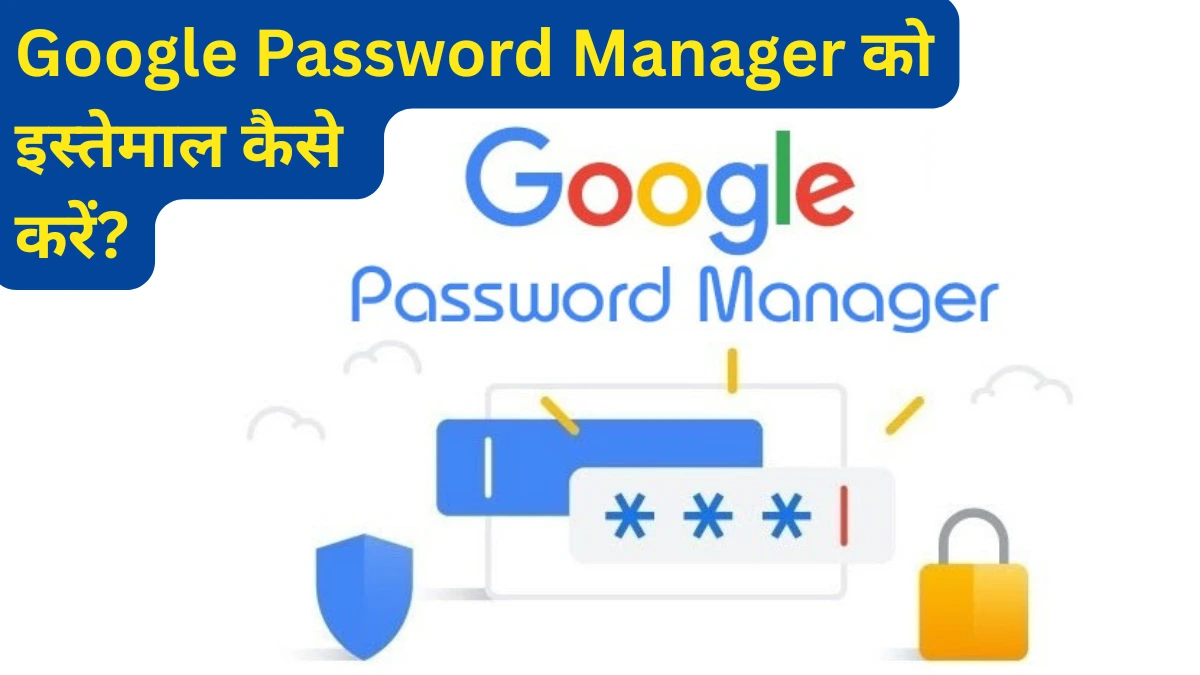आज के डिजिटल दौर में हर ऐप, वेबसाइट और ऑनलाइन सर्विस के लिए पासवर्ड की ज़रूरत होती है। ऐसे में सभी पासवर्ड याद रखना मुश्किल हो जाता है और अगर पासवर्ड लीक हो जाए तो अकाउंट्स खतरे में पड़ सकते हैं। इसी समस्या का समाधान है — Google Password Manager।
Google का यह टूल न सिर्फ पासवर्ड सेव करके रखता है, बल्कि सिक्योरिटी के लिहाज़ से उन्हें मैनेज और प्रोटेक्ट भी करता है। इस लेख में हम विस्तार से जानेंगे कि Google Password Manager क्या है, कैसे काम करता है और इसे सिक्योरिटी के लिए कैसे इस्तेमाल किया जा सकता है।
Google Password Manager क्या है?
Google Password Manager एक फ्री टूल है जो आपके सभी सेव किए गए पासवर्ड को सुरक्षित तरीके से स्टोर करता है। यह Chrome ब्राउज़र और Android डिवाइसेज़ में इनबिल्ट होता है और आपके Gmail अकाउंट से लिंक रहता है।
जब भी आप किसी वेबसाइट या ऐप में नया पासवर्ड डालते हैं, तो Google पूछता है कि क्या आप इस पासवर्ड को सेव करना चाहते हैं। सेव करने के बाद अगली बार जब आप उसी साइट पर जाएंगे, तो Google ऑटोमैटिकली यूज़रनेम और पासवर्ड भर देता है।
Google Password Manager के फायदे
- सभी पासवर्ड एक जगह
आपको अलग-अलग साइट्स के पासवर्ड याद रखने की जरूरत नहीं। सब कुछ एक सुरक्षित जगह पर स्टोर होता है। - ऑटो-फिल सुविधा
जब भी आप किसी वेबसाइट पर लॉगिन करेंगे, Google आपके लिए पासवर्ड खुद भर देता है। - पासवर्ड सिक्योरिटी चेकअप
Google Password Manager यह जांचता है कि आपका कोई पासवर्ड लीक हुआ है या कमजोर है और सुधार की सलाह देता है। - डिवाइस सिंक्रोनाइज़ेशन
आपके सारे पासवर्ड एक ही Google अकाउंट से जुड़े होते हैं, जिससे आप उन्हें मोबाइल और कंप्यूटर दोनों पर इस्तेमाल कर सकते हैं। - बायोमेट्रिक प्रोटेक्शन
मोबाइल में आप फिंगरप्रिंट या फेस अनलॉक से पासवर्ड्स की एक्सेस को और भी सिक्योर बना सकते हैं।
अब तक का सबसे बड़ा पासवर्ड लीक: 16 अरब से ज़्यादा यूज़र अकाउंट खतरे में
Google Password Manager को इस्तेमाल कैसे करें?
- Chrome ब्राउज़र में ऑन करें
सबसे पहले अपने Chrome ब्राउज़र में जाएं और Settings > Autofill > Password Manager पर क्लिक करें। यहां आप इसे ऑन या ऑफ कर सकते हैं। - सेव किए गए पासवर्ड देखें और मैनेज करें
Chrome या Android में ‘passwords.google.com’ खोलें। यहां आपको आपके सेव किए गए सभी पासवर्ड दिखेंगे। - पासवर्ड सिक्योरिटी चेक करें
Google Password Manager में “Check Passwords” का ऑप्शन होता है। इस पर क्लिक करके आप देख सकते हैं कि कोई पासवर्ड कमजोर है, दोहराया गया है या डेटा लीक में शामिल है। - पासवर्ड जनरेट करें
जब आप किसी नई वेबसाइट पर अकाउंट बना रहे हों, तो Google एक स्ट्रॉन्ग पासवर्ड खुद जनरेट करके सेव करने का सुझाव देता है। - बायोमेट्रिक लॉक सेट करें (Android में)
Android Settings > Privacy > Autofill Service > Google पर जाकर आप बायोमेट्रिक लॉक ऑन कर सकते हैं जिससे कोई और आपके पासवर्ड न देख सके।
सावधानियां और सुझाव
- हमेशा अपने Google अकाउंट में 2-step verification ऑन रखें।
- यदि आप कोई डिवाइस बदलते हैं, तो लॉगआउट करना न भूलें।
- समय-समय पर अपने सेव किए गए पासवर्ड की जांच करें।
- पब्लिक डिवाइस पर ऑटोफिल फीचर को बंद रखें।
निष्कर्ष
Google Password Manager एक उपयोगी और सुरक्षित टूल है जो आपके डिजिटल अकाउंट्स को हैकिंग और डेटा चोरी से बचाने में मदद करता है। इसका सही इस्तेमाल करके आप न सिर्फ अपने पासवर्ड मैनेज कर सकते हैं, बल्कि अपने ऑनलाइन जीवन को और भी अधिक सुरक्षित बना सकते हैं। आज के समय में, यह हर इंटरनेट यूज़र के लिए एक जरूरी टूल बन चुका है।